Kaip užblokuoti arba leisti programą „Windows 7“ užkardoje
Įvairios / / February 07, 2022
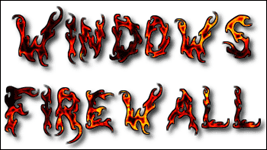
Kalbėjome apie daugelį
„Windows“ programos, kurioms reikalinga prieiga prie tinklo, kad veiktų sklandžiai
. Kai tik apie juos kalbėjome, paminėjome pastabą, kad turite leisti programą per ugniasienę, jei ją išvis turite savo sistemoje.
Aš asmeniškai manau, kad „Windows“ integruota ugniasienė suteikia pakankamai saugumo eiliniam namų vartotojui ir juo itin paprasta naudotis. Jei esate vienas iš tokių vartotojų, šiandien pamatysime, kaip galite blokuoti ir leisti atskiras programas per Windows ugniasienę.
Kartais netyčia ar dėl kitų veiksnių programa gali būti užblokuota arba leistina dėl integruotos ugniasienės. Todėl kartais gali tekti šiuos nustatymus pakeisti rankiniu būdu. Taigi pažiūrėkime, kaip tai daroma.
Užkardos programos prieigos keitimas
1 žingsnis: Paprastai norėdami atidaryti ugniasienės nustatymus sistemoje „Windows 7“, meniu Pradėti turite atidaryti Valdymo skydą, tada dalyje Sistema ir sauga spustelėkite „Windows ugniasienė“.
Vis dėlto kam tempti arklį į tvenkinį, kai tvenkinys gali ateiti pas jus! Tiesiog ieškokite ugniasienės meniu Pradėti ir atidarykite Windows ugniasienę iš grąžintų elementų sąrašo.
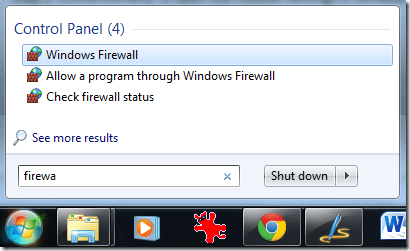
2 žingsnis: Windows ugniasienės lange spustelėkite parinktį Leiskite programai arba funkcijai per Windows ugniasienę kad atidarytumėte langą Leidžiama programa.
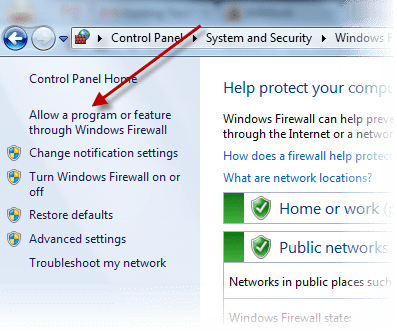
3 veiksmas: Tai atlikę, lange Leidžiama programa pamatysite visų kompiuteryje įdiegtų programų, galinčių susisiekti per jūsų tinklą, sąrašą ir dabartinę jų prieigos būseną. Namų ir viešasis tinklas. Varnelė reiškia, kad programa gali pasiekti internetą per Windows ugniasienę.
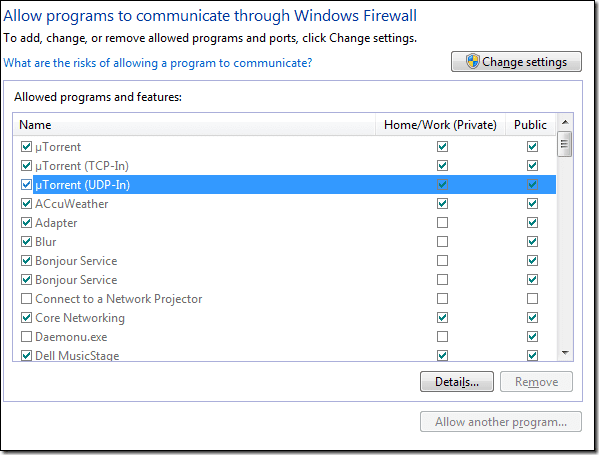
Pastaba: Jei sąraše nematote programos (-ų), spustelėkite mygtuką Leisti kitai programai kad juos pridėtumėte.
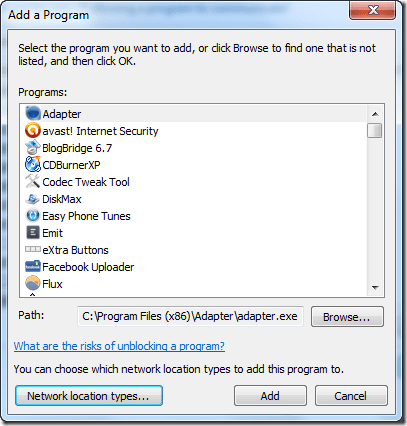
4 veiksmas: Norėdami pakeisti nustatymus, spustelėkite Pakeisti nustatymus mygtuką (jums reikės administracinės prieigos), kuris atrakins žymimąjį laukelį. Dabar galite pakeisti programos prieigą tiesiog perjungdami žymės langelio reikšmę.
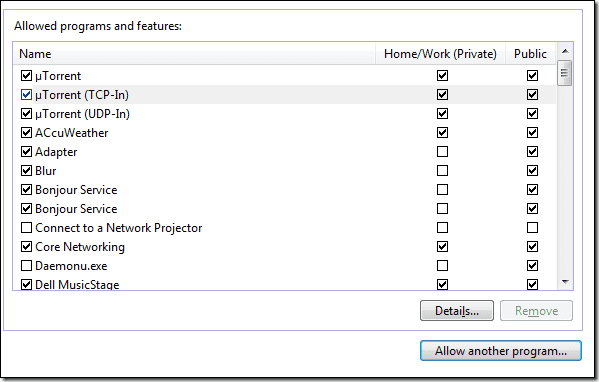
Pastaba: Jei nesate tikri dėl programos, pasirinkite ją ir spustelėkite Išsamios informacijos mygtukas trumpai pažvelgti į programos aprašymą.
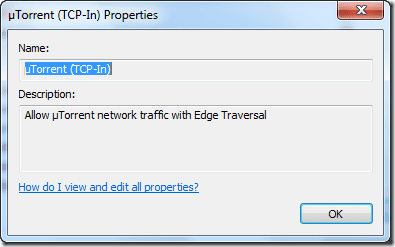
5 veiksmas: Baigę pakeisti programos prieigą ugniasienės nustatymuose, spustelėkite mygtuką Gerai, kad išsaugotumėte nustatymus.
Išvada
Tai viskas, kiekvieną kartą, kai pamatysite programą, kuri pateikia klaidą, pvz., „Nepavyksta susisiekti su tinklu“, net jei esate prisijungę prie interneto, čia turėtumėte pradėti Problemų sprendimas. Be to, nepamirškite patikrinti „ProcNetMonitor“., puikus įrankis, leidžiantis lengvai stebėti visas programas, kurios naudoja jūsų tinklo prisijungimą tam tikru metu.
Paskutinį kartą atnaujinta 2022 m. vasario 03 d
Aukščiau pateiktame straipsnyje gali būti filialų nuorodų, kurios padeda palaikyti „Guiding Tech“. Tačiau tai neturi įtakos mūsų redakciniam vientisumui. Turinys išlieka nešališkas ir autentiškas.



